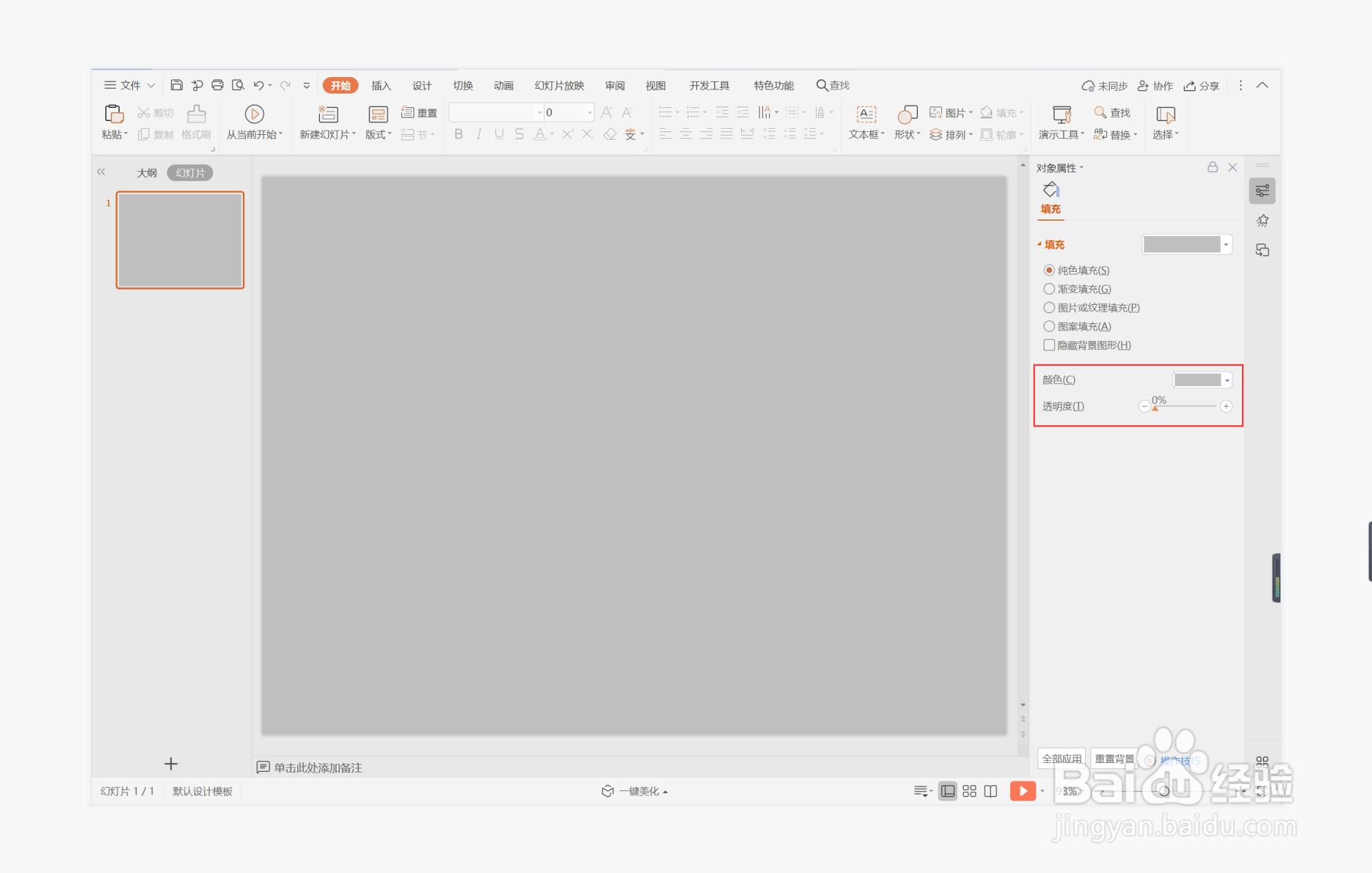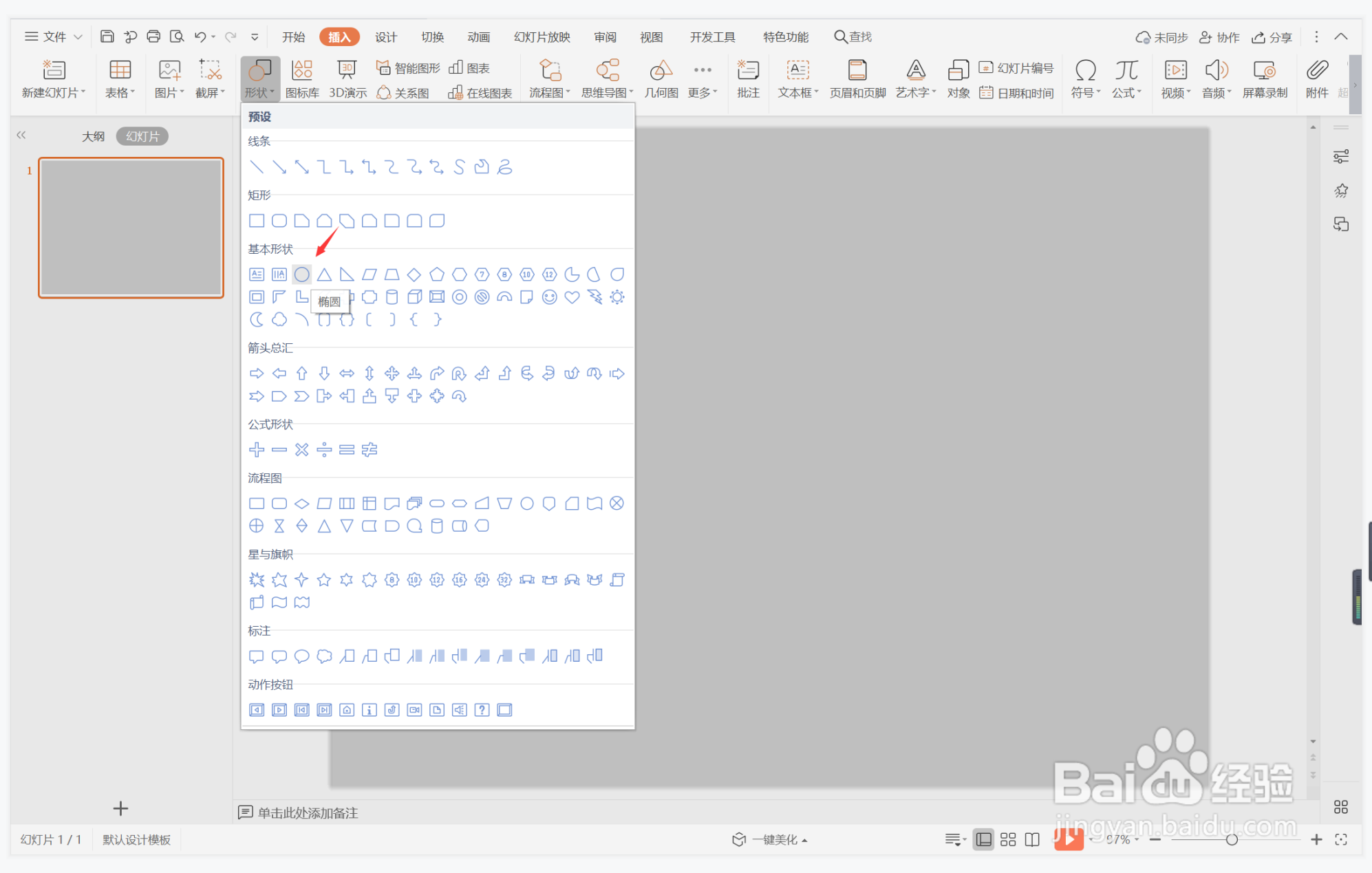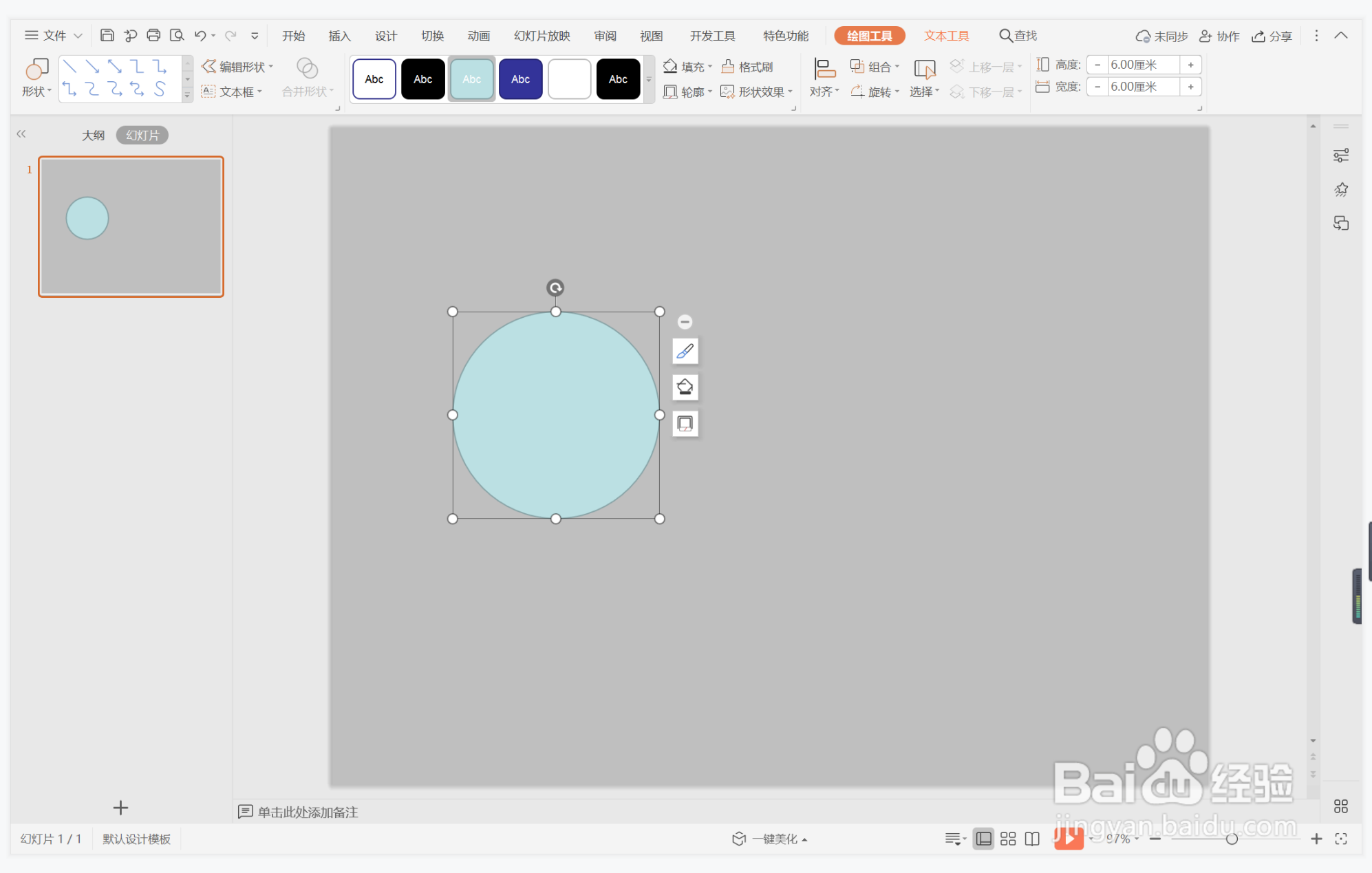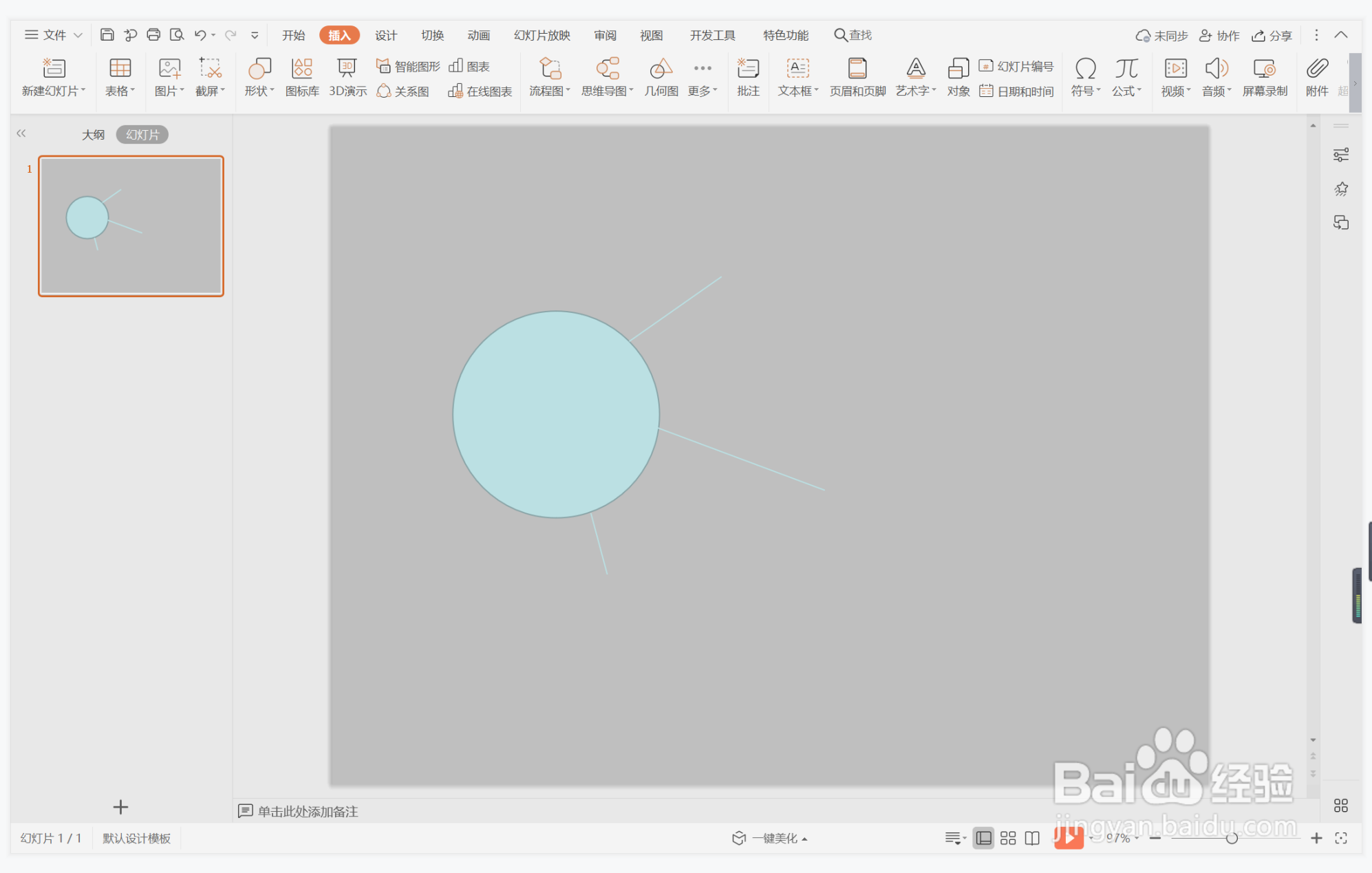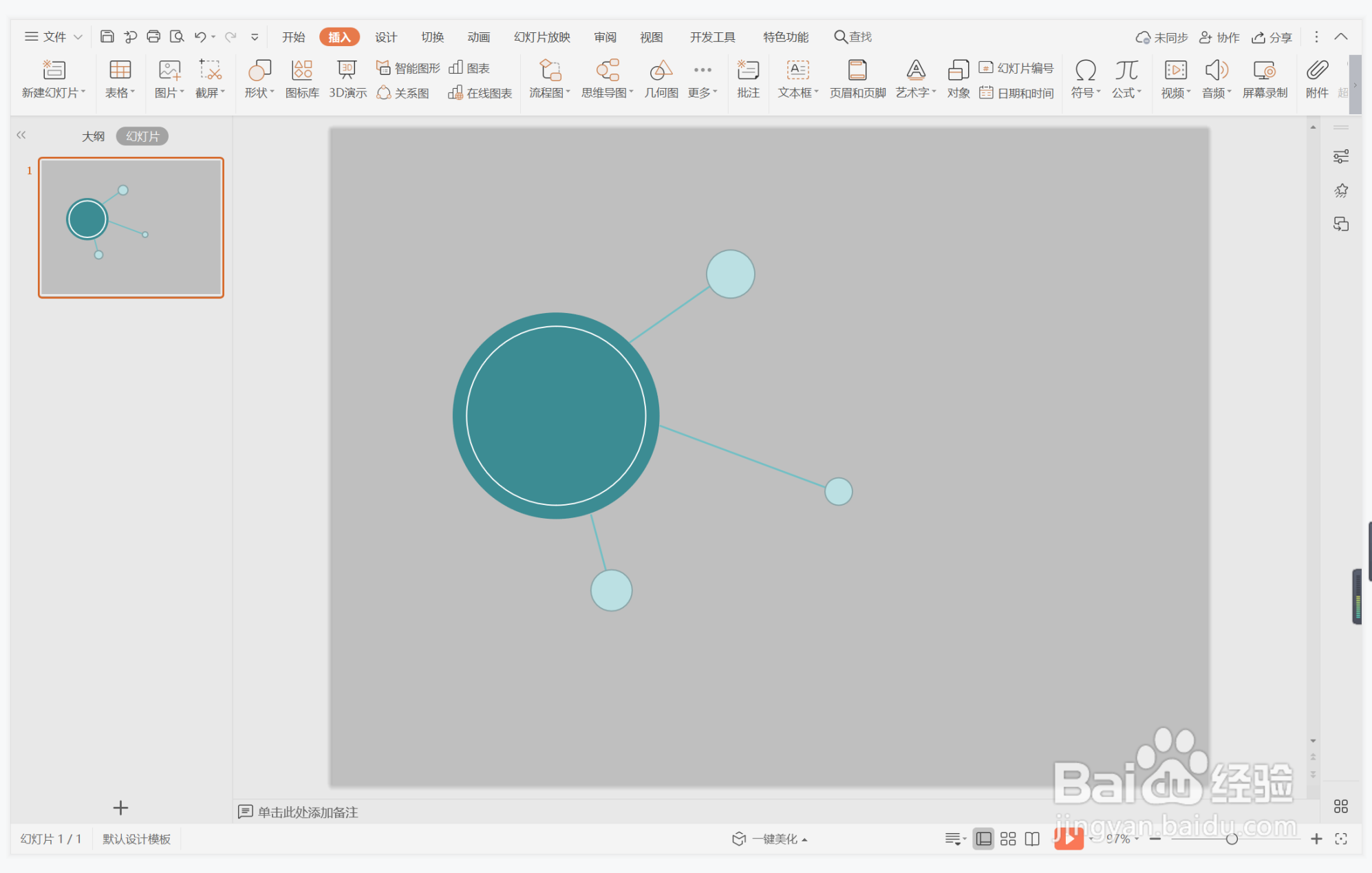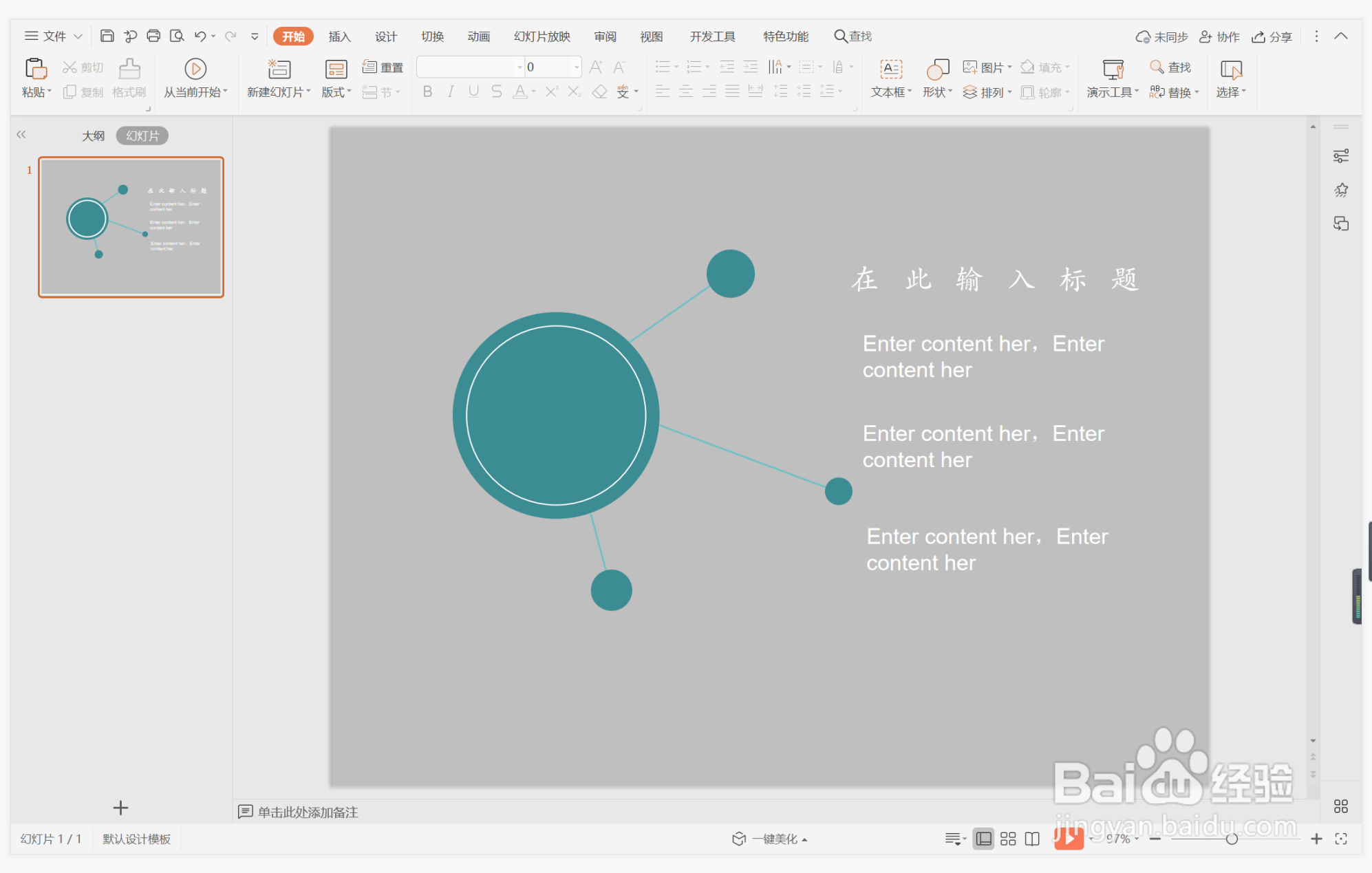wps演示中如何进行势均力敌型纯文字排版
1、鼠标右键“设置背景格式”,在右侧弹出的属性设置窗格中,勾选纯色填充,选择灰色进行填充。
2、在插入选项卡中点击形状,选择其中的椭圆。
3、按住shift键,在页面上绘制出一个正圆形。
4、接着再插入直线,放置在圆形的周围,位置和大小如图所示。
5、在直线位置处,在插入大小相等的圆形,位置和大小如图所示。
6、在绘图工具中点击填充,为不同的形状,填充上合适的颜色。
7、在页面的右侧位置处,输入标题和内容,这样势均力敌型纯文字排版就制作完成了。
声明:本网站引用、摘录或转载内容仅供网站访问者交流或参考,不代表本站立场,如存在版权或非法内容,请联系站长删除,联系邮箱:site.kefu@qq.com。
阅读量:30
阅读量:57
阅读量:30
阅读量:77
阅读量:33